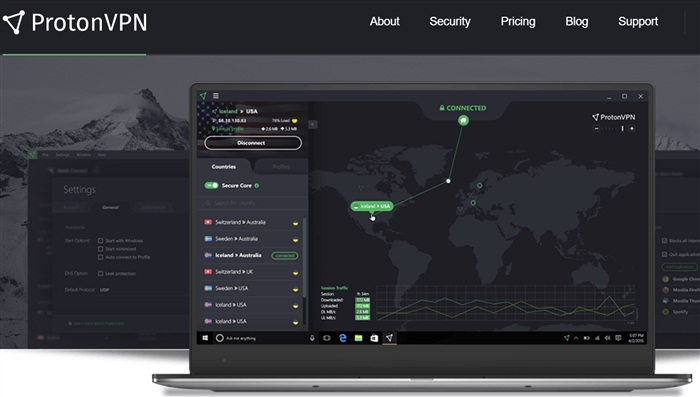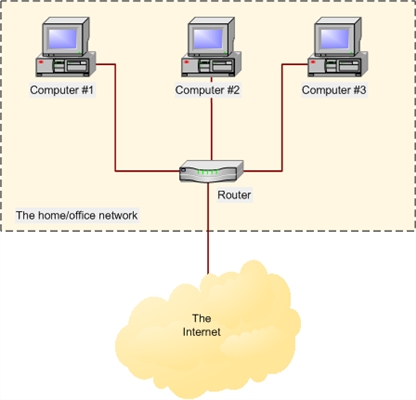Jätkame Netise ruuteritega tutvumist ning täna vaatame üle ja seadistame mudeli MW5230. Kirjutasin hiljuti selle ruuteri kohta artiklis, mis käsitleb USB 3G / 4G modemi seadistamist Netis MW5230 ruuteris. Kuna see on hetkel Netise ainus ruuterimudel, mis toetab 3G / 4G modemeid, otsustasin teha sellel teemal eraldi artikli. Ja selles artiklis räägin teile selle ruuteri peamistest omadustest, koostan väikese ülevaate ja läbin lühidalt selle seaded. Kuna Netis MW5230 suudab Internetti levitada mitte ainult USB-modemist, vaid ka tavalisest võrgukaablist. Ja see on kõige populaarsem viis Interneti-ühenduse loomiseks.
Esimene asi, millele tähelepanu pöörate, on selle ruuteri ebatavaline välimus. Kolme antenniga väike valge karp, mis ei asu täpselt nii, nagu teistel ruuteritel oleme harjunud nägema. Kuid disaini juurde tuleme hiljem.

Netis MW5230 omadused ja võimalused ei paista selles hinnaklassis konkurentidest kuidagi silma.
- WiFi kiirus kuni 300 Mbps.
- WAN- ja LAN-pordid võivad töötada kiirusel kuni 100 Mbps.
- USB 2.0 port modemite ja USB-mäluseadmete ühendamiseks. Saate seadistada failide jagamise, FTP-serveri või DLNA. Lingi juhistes kirjeldasin üksikasjalikult nende funktsioonide konfigureerimise protsessi.
- Kolm antenni. Mitte eemaldatav. Võimsus 5dBi. Oma tähelepanekute põhjal võin öelda, et katvus on väga hea.
- Netis MW5230 võib töötada erinevates režiimides. Repiiterina pääsupunkt (AP), klient, AP + WDS, WDS.
- Lihtne venekeelne juhtpaneel.
Mitmekülgne odav ruuter, millest piisab enamiku ülesannete jaoks. Interneti-ühendust ei piira kaabel, saate alati juhtmeta modemi kätte võtta ja ühendada. Näiteks maal. Või kasutage Netis MW5230 WiFi-võrgu võimendamiseks, adapterina arvuti või teleri ühendamiseks WiFi-võrguga jne.
Netis MW5230 ülevaade
Alustame nagu tavaliselt - kimpuga. Ja nagu tavaliselt, ei näe me siin midagi uut 🙂 Sest see on ruuter. Peale seadme enda, toiteadapteri, võrgukaabli ja juhiste pole midagi muud vaja.

Ma pole juhiseid pildistanud, aga need on. Isegi vene ja ukraina keeles. Piltidega. Kõik on seal üksikasjalikult kirjas. Mida ja kuidas ühendada, kuidas seadistada, kuidas LED-indikaatorid töötavad jne.
Kogu ruuter on valmistatud valgest mattplastist. Ehitamine on hea. Plasti kvaliteet on samuti hea. Indikaatorid on rohelised.

Antenn asub küljel, ühel küljel. Antennid klappivad sisse ja pöörlevad. Ruuteri saab riputada seinale.

Kõik pordid ja nupud on tagaküljel. WPS / vaikenupp, WAN-port, 4 LAN-porti, 1 USB-port ja toitepistik.

Allpool on tavalised jalad (mitte kummist), ventilatsiooniavad, augud ruuteri seinale riputamiseks ja tehase teabega kleebis: WiFi-võrgu nimi, parool, seadete sisestamise aadress, MAC-aadress.

Kõike saab ühendada ja seadistada.
Kuidas seadistada Netis MW5230 ruuterit?
Esiteks ühendame kõik. Internet WAN-porti, toide PWR-pistikupessa ja võrgukaabli abil arvuti või sülearvuti ühendamine.

Kui teil pole arvutit või sülearvutit (või kui sülearvutil puudub kohtvõrk), saate hakkama ka kaablita. Ühendage ruuteriga WiFi-võrgu kaudu. Võrgu nimi (SSID) on märgitud ruuteri allservas. Parool on ka olemas. Tehase parool on parool.
Netis MW5230 sätete lähtestamiseks peate 6-10 sekundit hoidma all nuppu WPS / Default.

Soovitan seda teha juhul, kui ruuter on juba varem konfigureeritud.
Pärast ühenduse loomist käivitage mis tahes brauser ja minge saidilehttp://netis.cc... Näete üksikasjalikke juhiseid Netise ruuteri seadete sisestamiseks.
Juhtpaneeli keele muutmine. Võite klõpsata nupul "Täpsem" ja minna täpsematele seadetele või määratleda samas aknas Interneti-ühenduse tüüp (vajalikud parameetrid, mille saate teada teenusepakkujalt) ja konfigureerida WiFi-võrk. Kasutajanime ja parooli muutmine. Ärge unustage oma seadeid salvestada.

Jaotis "Täpsem" sisaldab kõiki seadeid. Vahekaardil "Võrk" - "Juurdepääsurežiim" peate valima ruuteri töörežiimi. Kui Internet on ühendatud ainult võrgukaabli kaudu, määrake "Ainult WAN".

Ühendust teenusepakkujaga (Internet) saab konfigureerida jaotises "Võrk" - "WAN".

Kui teil on selles etapis probleeme, näiteks ei tööta Internet ruuteri kaudu, siis võib artikkel olla kasulik: ruuteri seadistamisel on kirjas "Interneti-juurdepääsuta".
Kontrollige oma Interneti-ühenduse tüüpi ja seadeid. Samuti kontrollige oma teenusepakkujalt, kas MAC-aadressi sidumine on olemas.
Jaotis "Traadita režiim" - seal saate seadistada WiFi-võrgu ja parooli.

Noh, viimane seade, mida soovitan teha, on määrata parool, mis kaitseb meie Netise MW5230 seadeid. Seda saab teha jaotises "Süsteem" - "Parool".

Võite sisestada mis tahes parooli. Kirjutage see lihtsalt üles. Kui unustate, ei saa te ruuteri seadeid sisestada. Seejärel peate seaded lähtestama tehaseseadetele.
Muud juhised Netise ruuterite konfigureerimiseks leiate eraldi jaotisest: https://help-wifi.com/category/netis/
Jätke Netis MW5230 kohta kindlasti oma tagasiside. Võite kirjutada probleemidest, mis teil selle ruuteriga võivad tekkida. Või esitage küsimus kommentaarides.